はじめに
Linuxカーネルは、オペレーティングシステムの中心的なコアのようなものです。一種の仲介者として機能し、ソフトウェアアプリケーションとコンピュータハードウェア間のインターフェイスを提供します。
Linuxカーネルは、さまざまな種類のLinuxがすべて動作する基盤です。これはオープンソースソフトウェアです。誰でもコードを逆コンパイル、調査、変更できます。
テクノロジーが進歩するにつれて、開発者はパッチとLinuxカーネルのアップデートを発見します。 。これらのパッチは、セキュリティを向上させ、機能を追加し、オペレーティングシステムが機能する速度を向上させることさえできます。
Linuxオペレーティングシステム(Ubuntuなど)を実行している場合は、カーネルを定期的にチェックして更新することをお勧めします。
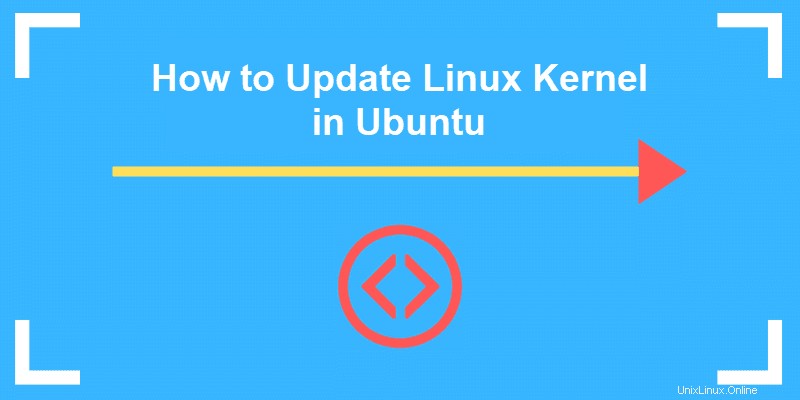
前提条件
- UbuntuLinuxを実行しているサーバー
- ターミナルへのアクセス(CTRL-ALT-Tまたは[アプリケーション]メニュー>[アクセサリ]>[ターミナル] )
- sudoのユーザーアカウント 特権
- apt Ubuntuに組み込まれているツール
- Ubuntuに組み込まれているUpdateManager(オプション)
Ubuntuカーネルの更新に関するチュートリアル
オプションA:システム更新プロセスを使用する
ステップ1:現在のカーネルバージョンを確認する
ターミナルウィンドウで、次のように入力します。
uname –sr端末は次のような出力を返します:
Linux 4.4.0-64 generic最初の2桁(この場合は4.4)は、カーネルパッケージ全体です。 3桁目はバージョンで、4桁目はパッチと修正のレベルを示します。
詳細については、Linuxカーネルのバージョンを確認するための完全ガイドを参照してください。システムを検査しているときに、実行しているUbuntuのバージョンを確認することもできます。
ステップ2:リポジトリを更新する
端末で次のように入力します:
sudo apt-get update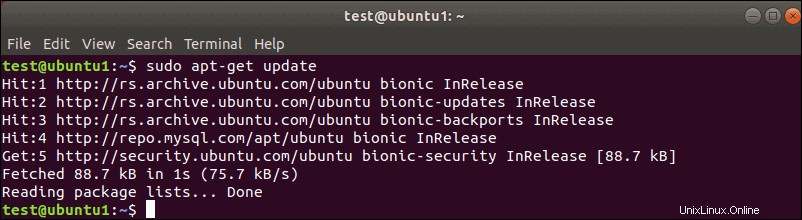
このコマンドは、ソフトウェアのローカルリストを更新し、新しいリビジョンと更新を記録します。新しいバージョンのカーネルがある場合、コマンドはそれを見つけてダウンロードとインストールのマークを付けます。
ステップ3:アップグレードを実行する
ターミナルにいる間に、次のように入力します。
sudo apt-get dist-upgrade「dist-upgrade」 スイッチはUbuntuに依存関係を処理するように要求します インテリジェントに。つまり、特定のソフトウェアパッケージが依存している 実行する別のソフトウェアパッケージで、このコマンドは、最初のパッケージをアップグレードする前に、2番目のパッケージがアップグレードされていることを確認します。
この方法は、UbuntuLinuxカーネルをアップグレードするための安全な方法です。このユーティリティを介してアクセスできるカーネルアップデートは、ご使用のバージョンのUbuntuで動作することがテストおよび検証されています。
オプションB:システム更新プロセスを使用してKernalアップグレードを強制する
新しいカーネルがリリースされたが、ご使用のバージョンのUbuntuで完全にテストされていない場合があります。たとえば、Ubuntu 17.10(Artful Aardvark)を実行していて、Ubuntu 18.04(Bionic Beaver)が利用可能であることを知っているとします。
この方法でカーネルを更新するには、より実質的なプロセスが必要です。
ステップ1:重要なファイルをバックアップする
おそらくすでにこれを行っていますが、繰り返す価値があるほど重要です。
ステップ2:SoftwareUpdaterを使用する
スーパーキーを押してソフトウェアアップデータを起動します (ほとんどのキーボードの「Windows」キー)、UpdateManagerを検索します。
更新が必要な場合は、更新マネージャーから通知されます。パートAの手順を実行した場合は、コンピューターが最新であると表示されているはずです。
設定をクリックします ボタン。
新しいウィンドウがいくつかのタブで開きます。
ステップ3:SoftwareUpdaterを構成する
更新をクリックします タブ。
[アップデートのインストール元]の下にある最初の3つのチェックボックスをオンにします
- 重要なセキュリティアップデート
- 推奨される更新
- サポートされていない更新
次に、このタブの下部にある「新しいUbuntuバージョンを通知する」というラベルの付いたドロップダウンを探します。
そのドロップダウンをクリックして、次を選択します:
- 長期サポートバージョンの場合(完全サポート付きのテスト済みで信頼性の高いバージョンを使い続けたい場合)
- 新しいバージョンの場合(最新かつ最高のもので遊ぶのが好きで、少しバグがあってもかまわない場合)
このウィンドウを閉じてから、再度開きます。新しいバージョンが出ている場合は、アップグレードするオプションを提供する必要があります。 (通常、アップグレードが利用可能になり、サーバートラフィックが明るくなるまで、リリース後数日かかります。)
ステップ4:アップグレードを強制する
何らかの理由でシステムがアップグレードを提供しない場合は、ターミナルを開いて次のように入力することで、アップグレードを強制できます。
update-manager –d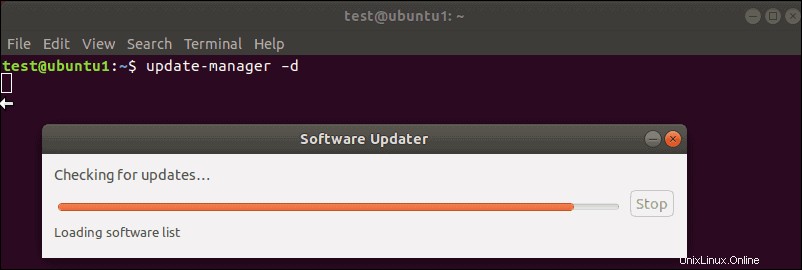
システムは、Ubuntuの新しいカーネル(およびバージョン)のリリースノートを示すウィンドウで応答する必要があります。
すべてが良さそうな場合は、[アップグレード]をクリックします 、プロセスが続行されます。
オプションC:カーネルを手動で更新する(高度な手順)
利用可能な最新の(テストされていない)カーネルにアップグレードしたいだけで、リスクを認識している場合は、新しいカーネルを選択してインストールするための3番目の手順があります。
この手順を実行する前に、システム構成を確認することをお勧めします。カスタムドライバー(特にビデオドライバー)を実行していますか?カスタム構成またはパッケージはありますか?それらは新しいカーネルと互換性がない可能性があります。
間違えて新しいカーネルに互換性がないことがわかった場合は、リカバリオプションを利用できるはずです。ただし、問題を修正するよりも、予防策を講じて問題を防ぐ方がよいでしょう。
インストールするカーネルのリリースノートを調べることもお勧めします。リビジョン番号と使用する予定の機能をメモしてください。
このプロセスでは、 Ukuuを使用します 、カーネルを更新するためのグラフィカルユーティリティ。カーネルを手動でダウンロードしてインストールする方法や、ソースコードのコピーを取得してコンパイルする方法など、他の方法もあります。これらの方法はより複雑であり、このガイドの範囲外です。
ステップ1:Ukuuをインストールする
ターミナルで、次のように入力します(各行の後にEnterキーを押します):
sudo apt-add-repository ppa:teejee2008/ppasudo apt-get updatesudo apt-get install ukuu最初のコマンドは、Linux用のオープンソースソフトウェアのTeeJeeTechリポジトリを基本リポジトリに追加します。 2番目のコマンドはデータベースを更新するため、最新のリビジョンのリストが表示されます。 3番目のコマンドは、Ukuuソフトウェアをインストールします。
ステップ2:Ukuuを起動する
ターミナルで次のように入力します:
sudo ukuu-gtkUkuuユーティリティが起動し、利用可能なLinuxカーネルバージョンのリストが表示されます。
ステップ3:カーネルをインストールする
インストールするカーネルを選択し、右側の[インストール]ボタンをクリックします。
ステップ4:システムを再起動します
カーネルのインストールが完了したら、システムを再起動します。オペレーティングシステムに戻ったら、Ukuuを再起動してインストールを確認できます。
ステップ5:失敗した場合
壊滅的な問題がある場合は、 GRUB 、またはブートユーティリティは、選択して起動できる古いカーネルのコピーを保持します。
起動画面で、Ubuntuの詳細オプションを選択します –次に、前のカーネル(リビジョン番号で識別)を選択します。 「アップスタート」または「リカバリモード」オプションを使用する必要はありません。
ステップ6:カーネルのアンインストール
Ukuuユーティリティは、Ubuntuの古いカーネルを削除する機能も提供します。以前にインストールしたのと同じカーネルをクリックし、削除をクリックするだけです。 右側にあります。